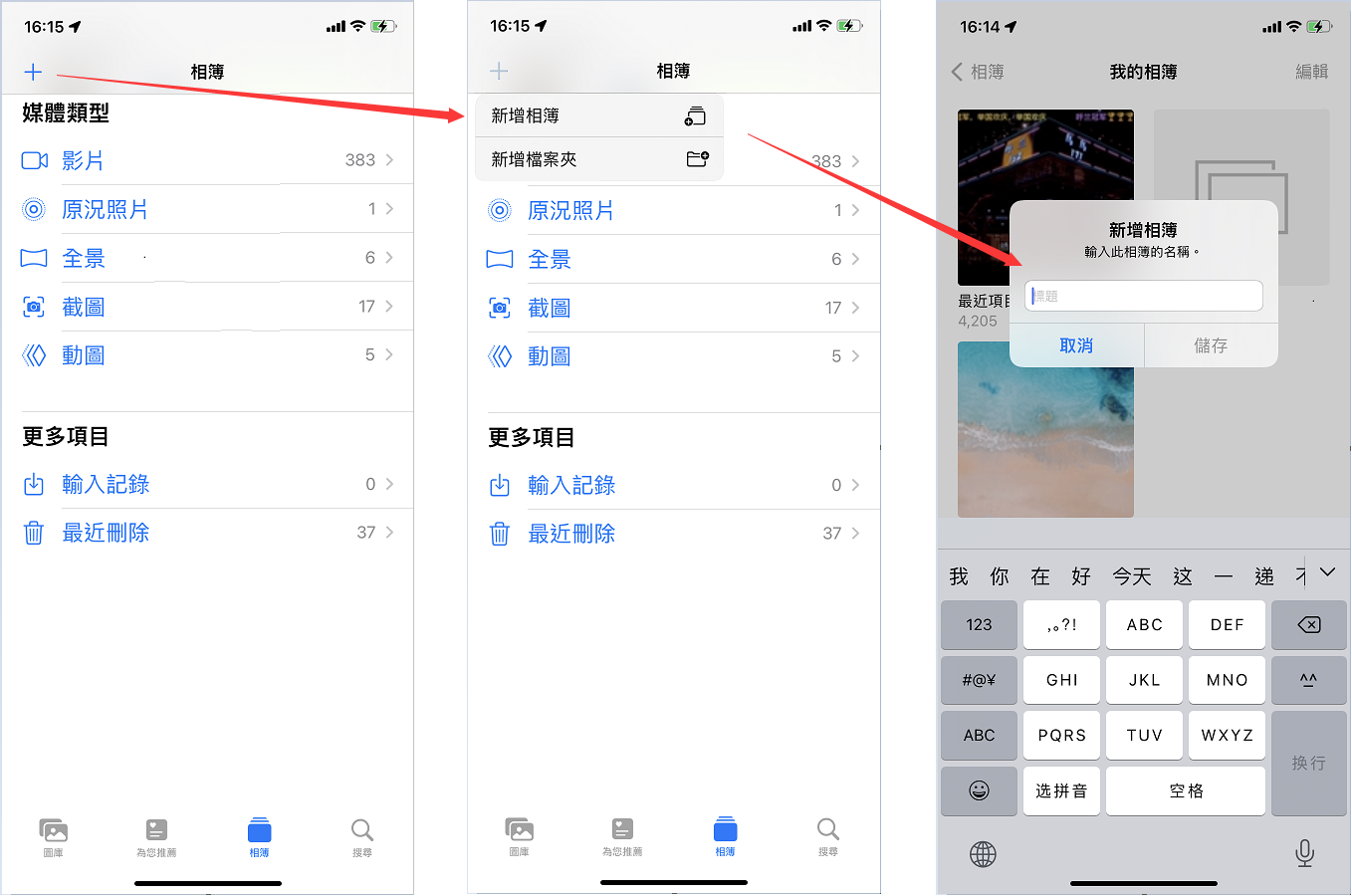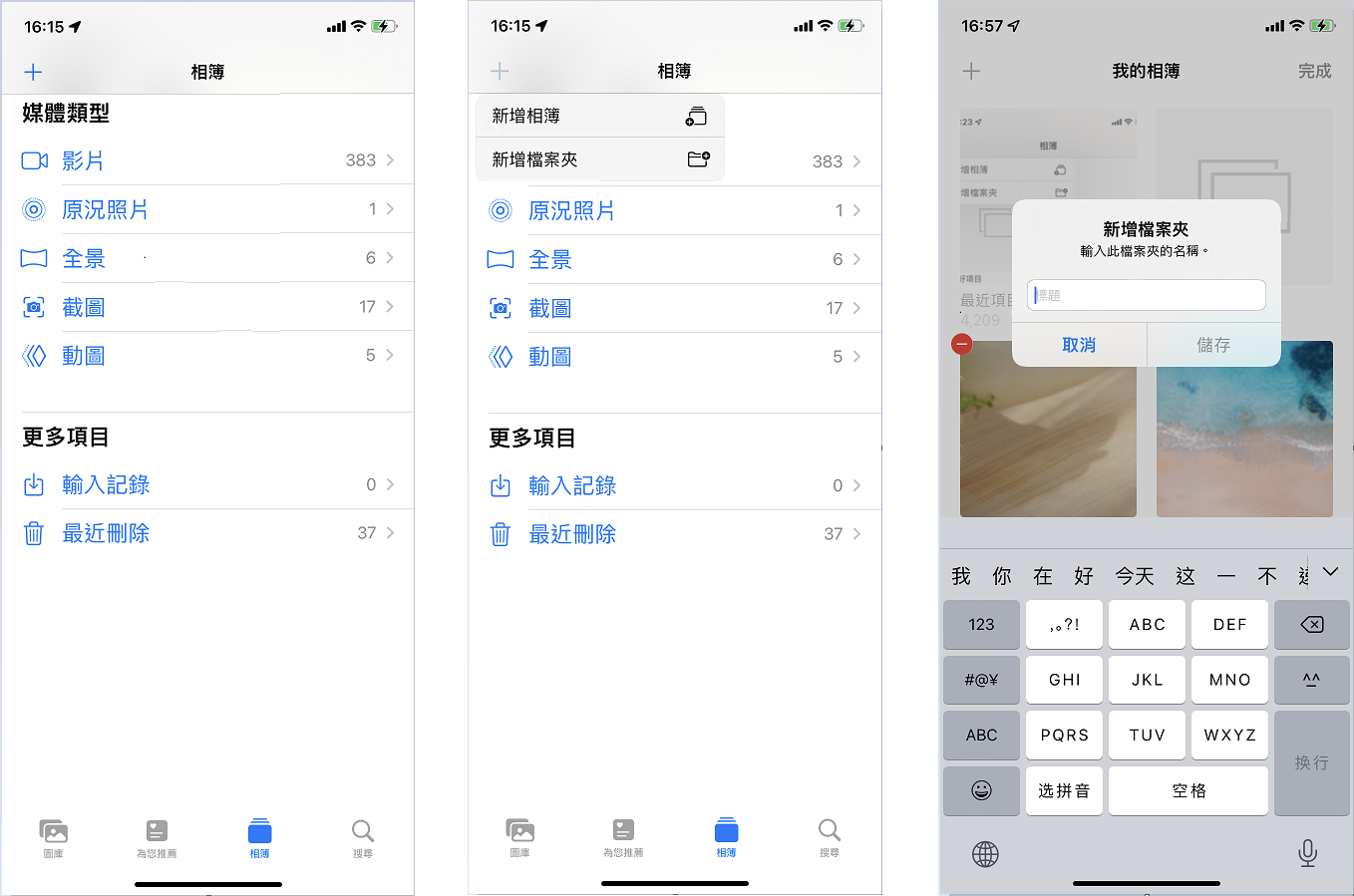許多用戶都面臨過iPhone照片庫雜亂無章的問題。iphone 照片資料夾凌亂不堪。照片應用程式顯示了一堆亂七八糟的螢幕截圖、人物照片、事件和美學視覺效果卻不分類,讓人不堪其擾。
但是,您不知道的是,照片應用程式中的檔案夾和相薄可讓您整理所有照片,這樣您就可以隨時找到所需的內容,而無需刪除任何內容。
下面,我們將向您展示如何使用相薄和檔案夾在iPhone上整理照片。
iPhone 上的檔案夾與相薄:有什麼區別?
iPhone的檔案夾與相薄的區別很簡單。相薄可讓您快速添加人物、場合或事件的照片以將它們組合在一起。另一方面,檔案夾只允許您向其中添加現有相薄和其他檔案夾,而不是單個圖片。
您可以如何使用它的一個示例是將您假期的照片組合在一起。您可以為您在旅行時的所有照片創建一個相薄,並在另一個單獨的相薄中包含您在特定地方度假時的照片。然後,創建一個名為“Vacations”的檔案夾,並將這兩張相薄添加到其中,以便將它們整理在一個地方。
如何在照片中創建相薄
您可以通過在 iPhone 和 iPad 上的“照片”應用中創建相薄來快速整理人物或場合的照片。創建相薄的方法如下:
- 打開照片應用並轉到相薄選項卡。
- 按左上角的加號( + ) 圖標。
- 從下拉菜單中選擇新增相薄。
- 輸入相薄的名稱,然後按保存。

- 在您的相薄中選擇您想要的所有照片,然後按完成。您可以從所有照片或以前存在的相薄中進行選擇。
如果您想在相薄中新增更多照片,只需向下滾動到相薄末尾即可。在您的最新照片旁邊,您會看到一個帶有加號( + ) 的照片圖標。點擊它開始添加新照片。
完成後,點擊角落的添加,您的所有照片都將被添加。
如何在照片中創建檔案夾
創建一個檔案夾將允許您將多個相薄組合到一個地方。這在很多方面都很有用,可以讓您輕鬆整理相片。
要將相薄添加到檔案夾,您首先必須創建一個檔案夾。讓我們來看看如何在照片應用程式中創建檔案夾:
- 打開照片應用程式並轉到相薄。
- 按左上角的加號( + ) 圖標。
- 點擊新建檔案夾。
- 輸入您的檔案夾名稱並按保存,您的檔案夾已創建。

如何將相薄添加到檔案夾
在新檔案夾中創建新相薄幾乎遵循相同的基本步驟,但您首先需要打開檔案夾。以下是該怎麼做:
- 打開您要添加新相薄或檔案夾的檔案夾。
- 按右上角的編輯。
- 點擊加號( + )。根據您的喜好選擇新專輯或新檔案夾。
- 添加名稱,按保存,然後就可以了。您可以按照與上述完全相同的方式將照片添加到新相薄。
如何將相薄移動到檔案夾
假設您的照片應用程式中有一個預先存在的相薄,您想要將其移至新檔案夾。那你怎麼辦呢?這裡有一個簡單易行的方法來完成這項工作:
- 如上所述在您的檔案夾中創建一個新相薄。
- 您現在將看到一個彈出屏幕,您可以選擇要添加到檔案夾中相薄的照片。按底部圖標中的相薄,然後點擊要移動到新檔案夾的相薄。
- 選擇相薄中的所有照片,然後按添加。
- 按完成。
- 刪除原始相薄以避免重複。
最後
本文通過整理相薄和檔案夾來使照片庫變得整潔有序井井有序。相薄允許您添加圖片以將它們分類和組合在一起,而創建檔案夾將允許您將多個相薄存儲在一個地方。您可以選擇按您想要的方式整理照片。